Access nodrošina līdzekļiem bagātu platformu datu bāzu programmu izveidei. Datu bāzes programma ir datora programma, kas nodrošina veidu datu glabāšanai un pārvaldībai un lietotāja interfeisu, kas izmanto biznesa uzdevumu loģiku (programmas loģiku). Šajā rakstā ir aplūkota pamata izvietošanas plānošana, pakošana un parakstīšana, datu bāzu programmu izvietošana un Access izpildlaika vide.
Iespējamās darbības
Izvietošanas plāns
Pirms sākat darbu, uzdodiet sev tālāk norādītos jautājumus par to, kā programma tiks izvietota.
Vai dati un loģika ir jānodala?
Varat izveidot Access programmu, kas datu pārvaldību un programmas loģiku apvieno vienā failā. Šī ir noklusējuma programmas struktūra līdzeklī Access. Datu pārvaldības un programmas loģikas apvienošana vienā failā nodrošina vienkāršāko izvietošanas metodi, bet šī metode vislabāk darbojas tikai tad, ja daži lietotāji vienlaikus izmanto programmu, un tajā pastāv arī risks. Piemēram, lietotājs var izraisīt datu zudumu, nejauši izdzēšot vai sabojājot programmas failu. Vairākumā gadījumu datu pārvaldības ir jānodala no programmas loģikas. Tas palīdz uzlabot veiktspēju un uzticamību.
Viens veids, kā nodalīt datus un loģisku, ir izmantot komandu Access datu bāze (cilnes Datu bāzu rīki grupā Datu pārvietošana). Šī komanda sadala jūsu datu bāzes programmu divos Access failos: vienā loģikai (priekšgalgalā) un vienā datu lietojumprogrammā (aizmugurgala). Piemēram, datu bāze ar nosaukumu MySolution.accdb ir sadalīta divos failos ar nosaukumu MySolution_fe.accdb un MySolution_be.accdb. Aizmugurgala datu bāze tiek novietota koplietojamā atrašanās vietā, piemēram, tīkla mapē. Jūs izplatat priekšgalgalgala failu ( vienu kopiju katram lietotājam) savos datoros. Varat pat izplatīt dažādus priekšgalgala failus dažādiem lietotājiem. Papildinformāciju skatiet rakstā Access datu bāzes sadalīšana.
Cits veids, kā nodalīt datu pārvaldību un programmas loģiku, ir datu pārvaldībai izmantot datu bāzu servera programmu (piemēram, Microsoft SQL Server), bet programmas loģikai izmantot programmu Access. Papildinformāciju skatiet rakstā Access datu bāzes migrēšana uz SQL Server.
Datu un loģikas nodalīšanas papildu iemesli ir šādi:
-
Datu integritāte un drošība Ja datus un loģiku apvienojat vienā failā, dati tiek pakļauti tiem pašiem riskiem, kuriem ir pakļauta programmas loģika. Lietojumprogramma Access kas izmanto atsevišķus loģikas un datu failus, var palīdzēt aizsargāt datu integritāti un drošību, izmantojot NTFS drošības līdzekļus tīkla mapēs.
Access lietotājiem ir jābūt lasīšanas, rakstīšanas, izveides un dzēšanas atļaujām attiecībā uz mapi, kurā atrodas priekšgalgala fails. Tomēr priekšgalsa failam var piešķirt dažādas atļaujas. Piemēram, dažiem lietotājiem vēlaties piešķirt tikai lasīšanas un lasīšanas/rakstīšanas atļaujas citiem lietotājiem.
Jūsu programmai var būt nepieciešamas papildu drošības opcijas, piemēram, iespēja noteikt, kuriem lietotājiem ir piekļuve noteiktiem datiem. Šādā gadījumā programmu var izmantot SQL Server vai SharePoint, lai glabātu un pārvaldītu programmas datus, un izmantot programmu Access, lai nodrošinātu programmas loģiku.
-
Mērogojamība Access faila lieluma ierobežojums ir 2 gigabaiti (GB). Lai gan 2 GB ir ievērojams teksta datu apjoms, dažām programmām tas var nebūt pietiekams, īpaši tādām programmām, kuras datu bāzes ierakstos glabā pielikumus. Nodalot datus un loģiku, jūsu programmā var iekļaut vairāk datu. Ja sagaidāt, ka lietotāji glabās lielu datu apjomu, apsveriet iespēju izmantot vairākus Access datu failus.
Pārskatiet arī Access programmas specifikācijas, lai noskaidrotu citu mērogojamības informāciju. Papildinformāciju par Access specifikācijām skatiet rakstā Access specifikācijas.
-
Tīkla noslodze Ja vairākiem lietotājiem tīklā būs vienlaikus jāizmanto programma, datu bojājuma varbūtība ir lielāka, ja datus un loģiku apvienojat vienā failā. Turklāt, ja datus un loģiku apvienojat vienā Access failā, jūs nevarat optimizēt programmas Access ģenerēto tīkla trafiku. Ja vairāki lietotāji vienlaikus izmantos jūsu programmu tīklā, nodaliet datus un loģiku, izmantojot vismaz divus Access failus vai izmantojot datu bāzu servera produktu datiem un Access programmas loģikai.
Kāda būs tīkla vide?
Pareiza Access datu bāzes risinājuma izvēle jūsu tīkla vidē ir ļoti svarīga, lai to padarītu sekmīgu. Izmantojiet tālāk minētās vadlīnijas, lai veiktu vislabāko izvēli savām vajadzībām.
Mājas tīkls
Ja jums ir tikai daži lietotāji, ar kuriem kopīgot savu Access datu bāzi, varat izmantot vienu datu bāzi, kuru katra persona atver un izmanto mājas tīklā. Papildinformāciju skatiet rakstā Failu koplietošana tīklā programmā Windows 10.
Lokālais tīkls (LAN)
LAN ir iekšējs tīkls, kam parasti ir izcila veiktspēja, bet tas ir ierobežots ar nelielu ģeogrāfisko apgabalu, piemēram, vienu telpu, ēku vai ēku grupu. Ja datu bāzi LAN datu bāzi koplieto vairāk nekā daži lietotāji, ieteicams sadalīt datu bāzi, glabāt aizmugurgala datu bāzi tīkla mapē un katram lietotājam izvietot priekšgaldības datu bāzes kopiju.
Plaša apgabala tīkls (WAN)
Ir daudz iespējamo WAN konfigurāciju, kas aptver plašu ģeogrāfisko apgabalu. Jums var būt vairāki biroji pilsētā, kas saistīti ar publisko tīklu, iznomāto līniju vai pat satelītatvērēju. Bieži vien virtuālais privātais tīkls (VIRTUAL Private Network — VPN) tiek izmantots drošai attālai piekļuvei no mājām vai ceļā. Vienkāršs veids, kā saprast WAN, ir: katru reizi, kad atrodaties ārpus LAN, bet ar to izveidots savienojums, jūs izmantojat WAN.
Azure failu koplietojums
Azure failu koplietojums nav atsevišķa veida tīkls, bet nodrošina iespēju izmantot failu koplietošanas iespējas tīklā bez nepieciešamības izmantot failu serveri. Tomēr Azure failu koplietošanas izmantošana var radīt problēmas, kas līdzīgas problēmām, kas rodas, izmantojot Access sadalīto datu bāzi WAN.
Brīdinājums Izvairieties lietot Access sadalītu datu bāzi WAN vai ar Azure failu koplietojumiem, jo veiktspēja var būt lēna un datu bāzes var kļūt bojātas.
Atbalstītās alternatīvas sadalītas datu bāzes izmantošanai WAN vai Azure failu koplietojumos ir:
-
Glabājiet datus ārējā krātuvē un izveidojiet saistītas tabulas, lai:
-
SharePoint saraksti
-
SQL Server vai Azure SQL
-
Dataverse
-
-
Attālās darbvirsmas pakalpojumi (RDS) (iepriekš saukti par termināļa serveri), kuri izveido virtuālo Windows darbvirsmas vidi lietotāja klienta datorā. RDS ir vairākas priekšrocības:
-
Nav nepieciešama Access vai Access datu bāzes instalācija, jo lietotāji palaiž attālās darbvirsmas (RD) klientu, kas ir pieejams daudzās ierīcēs.
-
Datu pārsūtīšana tiek minimizēta starp klientu un serveri, jo RD ir plāns klients, kas efektīvi straumē tikai lietotāja interfeisu.
-
Lietotāji joprojām var kopēt un ielīmēt datus un drukāt atskaites lokāli no klienta datora.
-
RemoteApp var palaist tikai vienu programmu, piemēram, atslēgas lietojumprogrammu piegādātājiem vai ierindējiem.
Papildinformāciju skatiet rakstā Esiet sveicināts attālās darbvirsmas pakalpojumos.
-
Vai lietotājiem būs Access?
Ja visu lietotāju datoros būs instalēta programma Access, jūsu programmu tie varēs atvērt un izmantot kā jebkuru citu Access datu bāzes failu.
Ja dažiem vai visiem jūsu lietotājiem nebūs Access datoros, varat izvietot Access izpildlaika programmatūru šiem lietotājiem, kad izvietojat savu programmu. Papildinformāciju skatiet rakstā Access izpildlaika moduļa izprate un lejupielāde.
Access programmas izvietošana
Lai izvietotu Access, ir jāveic tālāk minētās darbības.
Datu bāzes sagatavošana lietojumprogrammas risinājumam
Lai bloķētu risinājumu, kontrolētu navigāciju un startēšanu un iestatītu citas svarīgas opcijas, rīkojieties šādi:
|
Uzdevums |
Papildinformācija |
|
Izlemiet, kā lietotāji pārvietojas lietotāja interfeisā: izmantojiet noklusējuma formu, izveidojiet vadības pulti, izmantojiet navigācijas formu vai izmantojiet hipersaites un komandpogas. |
Access datu bāzes startēšanas laikā parādāmās noklusējuma formas iestatīšana |
|
Izlemšana, vai vēlaties pielāgot Office lenti un komandu izvēlnes |
Pielāgotas lentes izveide programmā Access Pielāgotu izvēļņu un īsinājumizvēļņu izveide, izmantojot makro Iepriekšējo Access versiju pielāgoto rīkjoslu un startēšanas iestatījumu izmantošana |
|
Konsekventa Office dizaina un fona lietošana |
|
|
Datu bāzes startēšanas vadība |
Pielāgota nosaukuma vai ikonas pievienošana datu bāzei Startēšanas opciju apiešana datu bāzes atvēršanas laikā |
|
Svarīgu rekvizītu un opciju iestatīšana |
|
|
Modificēt reģionālos iestatījumus |
Windows reģionālo iestatījumu mainīšana, lai mainītu dažu datu tipu izskatu |
Padoms . Lai rūpīgi pārskatītu, pārlūkojiet access opcijudialoglodziņu (Failu > opcijas) un pēc tam noklikšķiniet uz palīdzība par katru cilni. Iespējams, lietojumprogrammas risinājumam vēlēsities kontrolēt papildu opcijas.
Pirms izvietošanas
Pirms izvietojat priekšgalsa datu bāzi, ņemiet vērā šos vislabākās prakses piemērus:
-
Centieties iegūt vislabāko sava risinājuma veiktspēju. Papildinformāciju skatiet rakstā Palīdzība programmā Access ātrāk unPadomi par Microsoft Access veiktspēju, lai paātrinātu Access datu bāzes.
-
Saspiež un labojiet datu bāzi. Papildinformāciju skatiet rakstā Datu bāzes saspiešana un labošana.
-
Dublējiet datu bāzi, lai jums būtu oriģinālā un drošā oriģinālās datu bāzes kopija. Papildinformāciju skatiet rakstā Datu aizsardzība, izmantojot dublēšanu un atjaunošanu.
-
Izmantojiet datu bāzes dokumentētāju, lai drukātu datu bāzes objektu noformējuma raksturlielumus. Papildinformāciju skatiet rakstā Datu bāzes noformējuma dokumentam un drukāšanai.
-
Izlemiet, kā aizsargāt failu. Ir vairākas pieejas, kuras varat izmantot:
-
Datu bāzei pievienojiet drošības sertifikātu. Papildinformāciju skatiet rakstā Uzticēšanās, pievienojot ciparparakstu un Izlemšana par datu bāzes uzticamību. Ja to izdarāt, izlemiet, kā savā datu bāzē vēlaties kontrolēt ziņojumu joslu. Papildinformāciju skatiet rakstā Drošības brīdinājumu iespējošana vai atspējošana ziņojumu joslā.
-
Izmantojiet uzticamu atrašanās vietu, lai glabātu priekšgalsa datu bāzi un nepieļautu, ka to pārbauda drošības kontroles centrs, vai nevēlaties to atvērt aizsargātajā skatā. Papildinformāciju skatiet rakstā Uzticamas atrašanās vietas pievienošana, noņemšana vai mainīšana.
-
Šifrējiet datu bāzes failu. Papildinformāciju skatiet rakstā Datu bāzes šifrēšana, izmantojot datu bāzes paroli.
-
Lai lietotāji nevar modificēt formu, atskaišu vai VBA koda noformējumu, apsveriet iespēju izmantot kompilētu bināro failu (.accde).
-
Izlemiet, kuru failu formātu izmantot
Pastāv četri Access failu formāti, kurus varat izmantot, izvietojot programmu:
-
.accdb Šis ir Access noklusējuma failu formāts. Izvietojot programmu šajā formātā, lietotājiem ir visvairāk iespēju programmas pielāgošanai un naviģēšanai tā, kā tie vēlas. Ja vēlaties nodrošināt, lai lietotāji nemainītu programmas noformējumu, izmantojiet failu formātu .accde. Turklāt lietotājs nevar ērti noteikt, vai .accdb fails pēc iepakošanas ir mainīts. Lai tas būtu skaidri redzams, izmantojiet failu formātu .accdc.
-
.accdc Šis formāts ir pazīstams arī kā Access izvietošanas fails. Access izvietošanas fails ir programmas fails un ar šo failu saistīts ciparparaksts. Šis failu formāts ļauj lietotājiem būt pārliecinātiem, ka neviens nav mainījis programmas failu pēc tā iepakošanas. Šo formātu varat lietot noklusējuma formāta Access failam (.accdb) vai Access kompilētajam binārajam failam (.accde). Papildinformāciju skatiet rakstā Uzticamības pārbaude, pievienojot ciparparakstu.
Access izvietošanas failā var ievietot tikai vienu programmas failu. Ja jūsu programmai ir nodalīti datu un loģikas faili, tos varat iepakot atsevišķi.
-
.accde Šis formāts ir pazīstams arī kā kompilētais binārais fails. Programmā Access kompilētais binārais fails ir datu bāzes programmas fails, kas ir saglabāts kopā ar visu kompilēto VBA kodu. Access kompilētajā binārajā failā vairs nav nekāda VBA avota koda. .accde fails novērš noformējuma un koda izmaiņas, samazina datu bāzes lielumu un uzlabo veiktspēju. Papildinformāciju skatiet rakstā VBA koda paslēpšanas no lietotājiem.
Lai atvērtu Access kompilēto bināro failu, varat izmantot Access izpildlaika moduli. Ja izpildlaika modulis neatpazīst faila nosaukuma paplašinājumu .accde, atveriet bināro failu, izveidojot saīsni, kas norāda uz izpildlaika moduli, un iekļaujiet ceļu uz kompilētu bināro failu, kas saīsnei ir jāatver.
Svarīgi! Lietotāji nevar atvērt kompilētu bināro failu, izmantojot Access versiju, kas ir vecāka par versiju, kurā tas tika kompilēts, ja vecākā versija neatbalsta līdzekli, kas pievienots jaunākā versijā. Lai novērstu šo problēmu, kompilētu bināro failu programmas Access versijā, ko ir instalējuši jūsu lietotāji.
-
.accdr Šis formāts ļauj izvietot programmu, kas tiek atvērta izpildlaika režīmā. Izpildlaika programmas izvietošana var palīdzēt kontrolēt to, kā tā tiek izmantota. Tomēr tas nav programmas drošināšanas līdzeklis. Papildinformāciju par izpildlaika režīmu skatiet sadaļā Access izpildlaika moduļa izprašana.
Access priekšgalgala datu bāzes instalēšana un jaunināšana
Mēģinot lietot sadalītu datu bāzes noformējumu, jums jāizplata priekšgalgals datu bāze katram lietotājam. Lai viss norittu bez sarežģījumiem, ņemiet vērā tālāk norādītos vislabākās prakses piemērus.
-
Pārliecinieties, vai katram lietotājam ir pareizā Access versija un vai priekšgalgala datu bāze tiek atvērta pareizajā versijā. Programmā Access ir arī 32 bitu un 64 bitu versijas. Nepareizās "bita" darbības var ietekmēt Windows API izsaukumus, DLL bibliotēkas atsauces un ActiveX vadīklas. Papildinformāciju skatiet rakstā Office 64 vai 32 bitu versijas izvēle.
-
Izveidojiet instalācijas pakotni citiem failiem, kas var būt nepieciešami, tostarp datu bāzes draiverus, pakešfailus iestatīšanai un konfigurēšanai, kā arī ar lietojumprogrammu saistītus failus. Papildinformāciju skatiet rakstā Instalācijas pakotnes izveide.
-
Nodrošiniet Windows darbvirsmas saīsni, lai lietotājs varētu ātri palaist Access risinājumu. Saīsnē iekļaujiet mapes atrašanās vietu, jēgpilnu saīsnes nosaukumu, aprakstu un ikonu. Papildinformāciju skatiet rakstā Office programmas vai faila darbvirsmas saīsnes izveide.
Padoms . Sniedziet lietotājiem norādījumus, kā piespraust programmas sākuma izvēlnei.
-
Nosakiet efektīvu veidu, kā pārvietot un aizstāt priekšgalsa datu bāzi, kad ir nepieciešami atjauninājumi, un uzturēt failu versijas, lai sekotu izmaiņām. Piemēram, varat pievienot VBA kodu, lai pārbaudītu jaunas versijas un automātiski veiktu jaunināšanu pat pirms lietotāji startē lietojumprogrammu.
-
Ja izveidojat ODBC savienojumu, izmantojot DSN failu, kurā iekļauts savienojuma virkne, šis DSN fails arī ir jāinstalē katrā klienta datorā. Cita pieeja ir izveidot "bez DSN" savienojumu VBA kodā, lai novērstu nepieciešamības izveidot DSN failu. Papildinformāciju skatiet rakstā Programmas DSN-Less Connections.
Informācija par Access izpildlaika moduli
Lai izvietotu Access programmas, kas var darboties bez Access instalēšanas lietotāja datorā, varat tās izplatīt kopā ar Access izpildlaika moduli, kas Microsoft lejupielādes centrā ir pieejams bez maksas. Kad atverat Access datu bāzi, izmantojot Access izpildlaika moduli, šī datu bāze tiek atvērta izpildlaika režīmā.
Izpildlaika režīms ir Access darbības režīms, kurā noteikti Access līdzekļi pēc noklusējuma nav pieejami. Tomēr dažus no šiem nepieejamajiem līdzekļiem var padarīt pieejamus izpildlaika režīmā.
Kādi līdzekļi nav pieejami izpildlaika režīmā?
Šādi Access līdzekļi nav pieejami izpildlaika režīmā:
-
Īpašie taustiņi Taustiņi, piemēram, Ctrl+Break, Ctrl+G un Shift, lai datu bāzē apietu startēšanas opcijas.
-
Navigācijas rūts Navigācijas rūts nav pieejama izpildlaika režīmā. Tas palīdz neļaut lietotājiem patvaļīgi piekļūt datu bāzes programmas objektiem. Izmantojot izpildlaika režīmu, var atvērt tikai tos objektus, kurus klājat lietotājiem, piemēram, nodrošinot navigācijas formu. Izpildlaika režīmā navigācijas rūti nevar padarīt pieejamu.
-
Lente Pēc noklusējuma lente nav pieejama izpildlaika režīmā. Tas palīdz neļaut lietotājiem veidot vai modificēt datu bāzes objektus un veikt citas iespējami kaitīgas darbības, piemēram, veidot savienojumu ar jauniem datu avotiem vai eksportēt datus tā, kā to nav paredzēts darīt. Noklusējuma lentes cilnes nevarat parādīt izpildlaika režīmā. Tomēr varat izveidot pielāgotu lenti un pēc tam saistīt to ar formu vai atskaiti. Papildinformāciju skatiet rakstā Pielāgotas lentes izveide programmā Access.
-
Noformējuma skats un izkārtojuma skats Noformējuma skats un izkārtojuma skats izpildlaika režīmā nav pieejams nevienam datu bāzes objektam. Tas palīdz neļaut lietotājiem datu bāzes programmā modificēt objektu noformējumu. Noformējuma vai izkārtojuma skatu izpildlaika režīmā nevarat iespējot.
-
Palīdzība Pēc noklusējuma integrētā palīdzība izpildlaika režīmā nav pieejama. Tā kā jūs nosakāt, kāda funkcionalitāte ir pieejama jūsu izpildlaika režīma programmā, daļa standarta integrētās Access palīdzības var neattiekties uz personām, kas izmanto jūsu programmu, un var tās mulsināt vai pievilt. Lai papildinātu savu izpildlaika režīma programmu, varat izveidot savu pielāgotu palīdzības failu.
Kā simulēt izpildlaika režīmu?
Jebkuru Access datu bāzi izpildlaika režīmā var palaist datorā, kurā ir instalēta pilnā Access versija. Lai Access datu bāzi palaistu izpildlaika režīmā, veiciet kādu no šīm darbībām:
-
Mainiet datu bāzes faila nosaukuma paplašinājumu no .accdb uz .accdr.
-
Izveidojiet saīsni uz datu bāzi, izmantojot komandrindas slēdzi /Runtime .
-
Windows darbvirsmā ar peles labo pogu noklikšķiniet un atlasiet Jauns > saīsni.
-
Ievadiet faila atrašanās MSAccess.exe, datu bāzes atrašanās vietu un komandas /runtime ierobežotāju. Piemērs.
"C:\Program Files\Microsoft Office\MSACCESS.EXE" "C:\MyDB.accdb" /runtime
Papildinformāciju skatiet rakstā Office programmas vai faila darbvirsmas saīsnes izveide.
-
Vai izpildlaika režīms manu datu bāzi padara drošāku?
Lai gan izpildlaika režīms ierobežo navigācijas un noformēšanas līdzekļu pieejamību, nelietojiet izpildlaika režīmu kā primāro līdzekli datu bāzes programmas drošināšanai. Datorā, kurā ir instalēta pilna Access versija, lietotājs izpildlaika datu bāzes programmu var atvērt kā parastu datu bāzes programmu (t.i., ar visiem pieejamajiem līdzekļiem) un pēc tam var mainīt noformējumu vai veikt citas nevēlamas darbības.
Pat tad, ja datu bāzes programmu izvietosit tikai tajos datoros, kuros nav instalēta pilna Access versija, lietotājs joprojām var pārsūtīt programmu uz datoru, kurā ir instalēta pilna Access versija, un atvērt izpildlaika datu bāzes programmu kā parastu datu bāzes programmu.
Access izpildlaika moduļa lejupielāde
Piezīme.: Programmā Access 2019 Enterprise nelejupielādējiet un neinstalējiet izpildlaika moduli — tādējādi pilnā Access versija tiks aizstāta ar tikai izpildlaika moduli. Tā vietā izmantojiet Office izvietošanas rīku, lai norādītu, vai ir instalēts produkts AccessRuntimeRetail.
Lai lejupielādētu Access izpildlaika moduli no Microsoft lejupielādes centra, noklikšķiniet uz jūsu versijai atbilstošās saites.
-
Office 365 Access izpildlaika moduļa lejupielāde un instalēšana
Piezīme Šis Access Runtime attiecas arī uz Office 2019 patērētāju licencēm.
-
Microsoft Access 2016 izpildlaika moduļa lejupielāde un instalēšana
-
Microsoft Access 2013 izpildlaika moduļa lejupielāde un instalēšana
-
Microsoft Access 2010 izpildlaika moduļa lejupielāde un instalēšana
Lai lejupielādētu, izmantotu un izplatītu Access izpildlaika moduli, nekas nav jāiegādājas, kā arī nav to lietotāju skaita ierobežojuma, kuriem varat izplatīt izpildlaika moduli.
Instalācijas pakotnes izveide
Atkarībā no Access versijas ir vairākas pieejas, kuras varat izmantot.
Vispārīgas instalācijas pakotnes izmantošana (Access 2013 vai jaunāka versija)
Access 2013 vai jaunākas versijas gadījumā varat izmantot Windows Installer vai meklēt trešās puses programmu, kas izveido instalēšanas pakotnes.
Datu bāzes pakotnes un Access (Access 2007 un 2010)
Programmā Access 2007 vai 2010 ir vieglāk un ātrāk parakstīt un izplatīt datu bāzi. Izveidojot .accdb failu vai.accde failu, failu varat pakot, pakotnei varat lietot ciparparakstu un pēc tam parakstīto pakotni varat izplatīt citiem lietotājiem. Pakošanas un parakstīšanas līdzeklis datu bāzi ievieto Access izvietošanas (.accdc) failā, paraksta pakotni un pēc tam ar kodu parakstīto pakotni ievieto lietotāja datorā jūsu norādītajā atrašanās vietā. Lietotāji pēc tam var izvilkt datu bāzi no pakotnes un strādāt tieši datu bāzē (nevis pakotnes failā). Papildinformāciju skatiet rakstā Risinājuma pakotņu vedņa pārskats.
Piezīme.: Šajā sadaļā aprakstītais līdzeklis iepako Access failu un pakotnei lieto ciparparakstu, kas palīdz lietotājiem norādīt, ka fails ir uzticams.
Veidojot un parakstot pakotni, atcerieties šos faktus:
-
Datu bāzes pakošana un parakstīšana ir veids, kā paziņot par uzticamību. Kad jūs (vai lietotāji) saņemat pakotni, paraksts apstiprina, ka datu bāzē nav veiktas izmaiņas. Ja uzticaties autoram, varat iespējot saturu.
-
Pakošanas un parakstīšanas līdzeklis attiecas tikai uz tām datu bāzēm, kas ir saglabātas failu formātā .accdb.
-
Pakotnē varat pievienot tikai vienu datu bāzes failu.
-
Pakojot un parakstot datu bāzi, ar kodu tiek parakstīti visi datu bāzes failā iekļautie objekti, nevis tikai makro vai koda moduļi. Turklāt pakošanas un parakstīšanas process saspiež pakotnes failu, lai samazinātu lejupielādes laiku.
-
Kad datu bāze ir izvilkta no pakotnes, vairs nav nepastāv savienojums starp parakstīto pakotni un izvilkto datu bāzi.
-
Ja datu bāzes pakotnes parakstīšanai izmantosit pašparakstītu sertifikātu un pēc tam noklikšķināsit uz Pilnībā uzticēties šim izdevējam, atverot šo pakotni, ar jūsu pašparakstīto sertifikātu parakstītās pakotnes vienmēr būs uzticamas.
-
Ja izgūsit datu bāzi uzticamā atrašanās vietā, tās saturs tiks automātiski aktivizēts ikreiz, kad to atvērsit. Ja izvēlēsities neuzticamu atrašanās vietu, noteikts datu bāzes saturs, iespējams, pēc noklusējuma būs atspējots.
Nākamajās sadaļās ir paskaidrots, kā izveidot parakstītu pakotnes failu, un kā izmantot parakstītā pakotnes failā iekļauto datu bāzi. Lai veiktu šīs darbības, ir jābūt pieejama vismaz vienam drošības sertifikātam. Ja jūsu datorā nav instalēts sertifikāts, varat to izveidot, izmantojot rīku SelfCert vai iegūstot komercsertifikātu. Informāciju par drošības sertifikātiem skatiet rakstā Uzticamības slaidrāde, pievienojot ciparparakstu.
Parakstītas pakotnes izveide
-
Atveriet datu bāzi, kuru vēlaties sapakot, un parakstiet to.
-
Noklikšķiniet uz cilnes Fails un pēc tam uz Saglabāt kā.
-
Zem Datu bāzes failu tipi noklikšķiniet uz Pakot un parakstīt un pēc tam uz Saglabāt kā.
-
Dialoglodziņā Atlasiet sertifikātu atlasiet ciparsertifikātu un pēc tam noklikšķiniet uz Labi.
Tiek parādīts dialoglodziņš Izveidot Microsoft Office Access parakstīto pakotni.
-
Sarakstā Kur saglabāt atlasiet parakstītās datu bāzes pakotnes atrašanās vietu.
-
Ievadiet parakstītās pakotnes nosaukumu lodziņā Faila nosaukums un pēc tam noklikšķiniet uz Izveidot.
Programma Access izveido .accdc failu un novieto to jūsu izvēlētajā atrašanās vietā.
Parakstītas pakotnes izvilkšana un izmantošana
-
Noklikšķiniet uz Fails > Atvērt.
-
Dialoglodziņā Atvēršana kā failu tipu atlasiet Microsoft Office Access parakstītās pakotnes (*.accdc) tips.
-
Sarakstā Skatīt atrodiet mapi, kurā ir jūsu .accdc fails, atlasiet šo failu un pēc tam noklikšķiniet uz Atvērt.
-
Veiciet kādu no šīm darbībām:
-
Ja izvēlaties uzticēties ciparsertifikātam, kas tika lietots izvietošanas pakotnei, tiek parādīts dialoglodziņš Izgūt datu bāzi. Pārejiet pie 5. darbības.
-
Ja vēl neesat izvēlējies uzticēties ciparsertifikātam, tiek parādīts ieteikuma ziņojums.
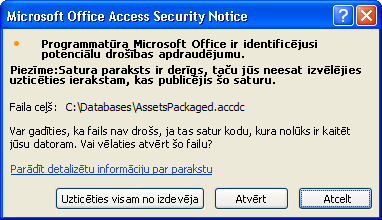
Ja uzticaties datu bāzei, noklikšķiniet uz Atvērt. Ja uzticaties visiem sertifikātiem no šī izdevēja, noklikšķiniet uz Pilnībā uzticēties šim izdevējam. Tiek parādīts dialoglodziņš Izgūt datu bāzi.
-
-
Pēc izvēles sarakstā Saglabāt atlasiet izgūtās datu bāzes atrašanās vietu un pēc tam lodziņā Faila nosaukums ievadiet citu izgūtās datu bāzes nosaukumu.










